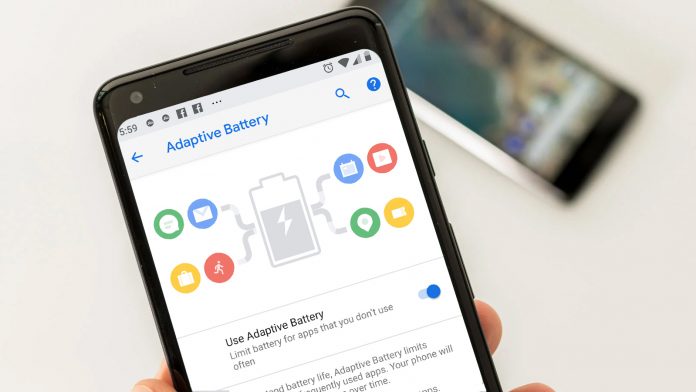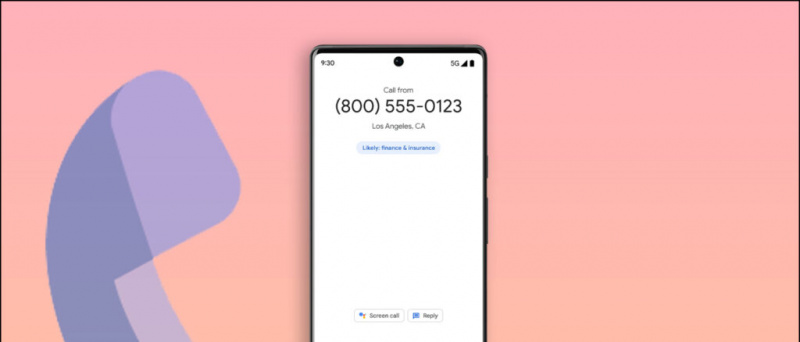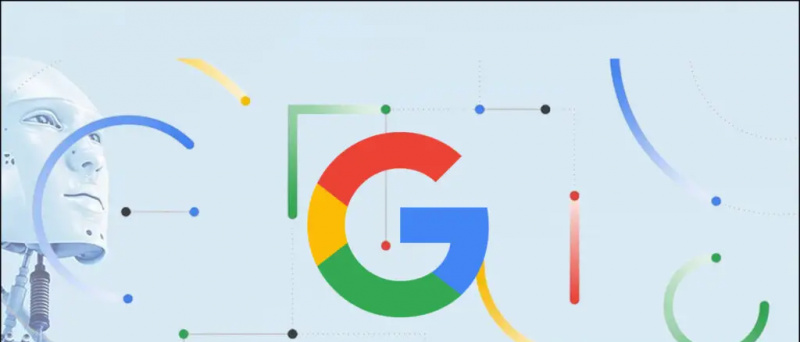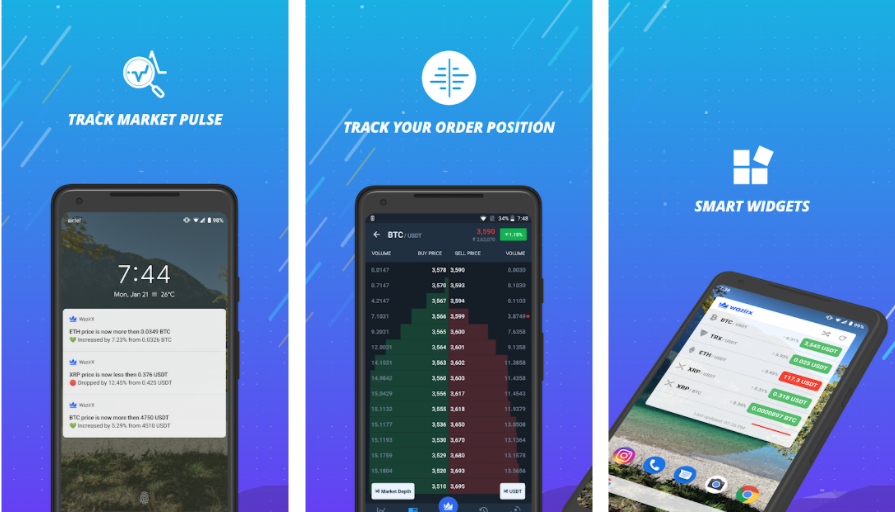In deze gids wordt uitgelegd hoe u PCSX2 instelt en PS2-games op uw pc speelt. De PCSX2-emulator wordt geprezen om zijn compatibiliteit met de meeste PS2-games en geweldige prestaties dankzij de lange ontwikkelingsduur. Het wordt geleverd met functies zoals cheats, opslagstatussen, grafische verbeteringen en meer. Deze gids laat je ook zien hoe je CodeBreaker gebruikt voor cheats en hoe je opslagbestanden importeert in PCSX2.
| FAQ | Wiki |
| Oplossingen | Compatibiliteit |
PCSX2 ondersteunt controllers en ScpToolkit kan worden gebruikt om Dualshock-controllers compatibel te maken met Windows 7/10.
Vereiste downloads:
- PCSX2
- PS2 BIOS Spiegel
- Codebreker ISO (Cheats)
- mymc PSVExporter (Optioneel: voor het importeren van opgeslagen bestanden)
- ScpToolkit (Optioneel: voor Dualshock-controllers op Windows 7/10)
PCSX2-emulator
- PCSX2-emulator wordt gebruikt om PS2-games op pc te spelen
- Een computer met matige vereisten is vereist om PCSX2 met goede prestaties te laten werken
- De Codebreaker-schijf kan worden gebruikt om cheats aan games toe te voegen
ScpToolkit (Optioneel)
- PCSX2 is compatibel met Dualshock 4 controllers native op Windows 10
- ScpToolkit kan worden geïnstalleerd om Dualshock 3/4 compatibel te maken met Windows 7 en 10
- ScpToolkit emuleert Xbox 360 controller-ingangen waardoor Dualshock-controllers compatibel zijn met alle games die controllers ondersteunen
Installeer PCSX2
- Lancering
pcsx2-setup.exe - Selecteer [Draagbare installatie]
- Eenmaal voltooid, start u PCSX2
- druk op [De volgende] dan [De volgende] opnieuw op de plug-in-pagina
- Selecteer [Open in Explorer] om het
/bios/map - Kopiëren
ps2-0230a-20080220.binvanPS2_BIOS.zipnaar de/bios/map - Selecteer [Vernieuwen] dan [Af hebben] zodra uw BIOS is geselecteerd
- Het hoofdvenster van PCSX2 en het Programmalogboek met nuttige informatie worden geopend
- Selecteer [Systeem] [Boot ISO (snel)] en selecteer je PS2
.isobestand om de PS2-game te starten - Selecteer [CDVD] [ISO-selector] [Bladeren ...] om van spel te veranderen
Grafische instellingen
Controller instellen
Als u een Xbox 360-controller of ScpToolkit gebruikt, zal PCSX2 uw controller automatisch configureren. Als u een Dualshock 4 native zonder stuurprogramma's gebruikt, moet u de knoppen handmatig in kaart brengen
- Selecteer [Config] [Controllers] [Plugin-instellingen]
- Dubbelklik Pad 1: Dualshock 2
- Selecteer uw controller in het vervolgkeuzemenu door op te klikken [Alle apparaten toestaan]
- Wijs de knoppen afzonderlijk toe aan uw controller en klik op [Van toepassing zijn] [OK] wanneer voltooid
CodeBreaker Cheats
- Start PCSX2
- Lancering
CodeBreaker v10.isovia [CDVD] [ISO-selector] [Bladeren ...] - druk op [Kruis] om de configuratie op te slaan
- Selecteer [Selecteer cheats]
- Blader naar je game
- druk op [Rechtsaf] om je cheats te selecteren
- druk op [Begin] om terug te keren naar het hoofdmenu
druk op [Cirkel] in de lijst met spellen en cheats om nieuwe spellen of uw eigen codes aan de database toe te voegen. - Selecteer [Start het spel]
- Selecteer je game in PCSX2
.isovia [CDVD] [ISO-selector] [Bladeren ...] - Selecteer [Swap Disc]
- Druk in CodeBreaker op [Kruis] om je spel te starten
- Je cheats worden nu ingeschakeld in het spel
Importeer opgeslagen bestanden
PlayStation 2-opslaggegevensbestanden worden opgeslagen op virtuele geheugenkaarten (.ps2-bestand). Online gedownloade opgeslagen gegevens kunnen worden geïmporteerd in de afbeelding van uw geheugenkaart (.ps2) die door PCSX2 wordt gebruikt.
Formatteer de geheugenkaart (Optioneel: indien nodig)
- Start PCSX2
- Selecteer in het hoofdmenu [CDVD] [Geen schijf]
- Selecteer vervolgens [Systeem] [BIOS uitvoeren]
- Selecteer in het PS2-systeemmenu [Browser]
- Selecteer uw geheugenkaart en selecteer vervolgens [Ja] om de geheugenkaart te formatteren
.PSV-bestanden importeren
.PSV-bestanden moeten worden geëxporteerd met PSVExporter voordat ze kunnen worden geïmporteerd in uw PS2-geheugenkaartbestand (.ps2).
- Download en pak de inhoud uit van
PSVExporter.zip - Lancering
PSVExporter.exe
Als een Windows Defender-prompt verschijnt, klikt u op [Meer informatie] [Toch uitvoeren] verder gaan - Selecteer in het hoofdmenu [Het dossier] [Open PSV] en selecteer uw .PSV-bestand
- Eenmaal geselecteerd, klikt u op het [PS2] pictogram en exporteer het opgeslagen bestand als een
.maxhet dossier
Opgeslagen bestanden importeren (.cbs / .psu / .max / .sps / .xps)
- Ga in PCSX2 naar [Config] [Herinnerings kaarten]
- Kopieer de locatie van uw geheugenkaartmap naar het klembord (Ctrl + C)
- Download en pak de inhoud uit van
mymc.zipop uw pc - Lancering
mymc-gui.exe - Plak de locatie van uw geheugenkaart in het Verkenner-venster en selecteer het afbeeldingsbestand van uw geheugenkaart
- Selecteer de [Importeren] knop
- Selecteer uw opslagbestand om te importeren
- Dichtbij mymc zodra de opgeslagen gegevens zijn geïmporteerd
- Start uw spel in PCSX2 en laad de nieuw geïmporteerde opgeslagen gegevens